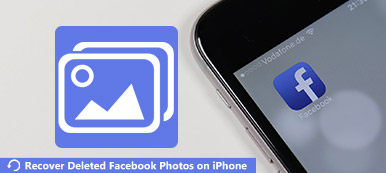Facebook non è solo una piattaforma di social media, ma anche un modo importante per tenersi in contatto con amici e familiari. Pertanto, Facebook memorizza molti contatti significativi. Ora, sempre più utenti hanno l'app di Facebook sui loro telefoni. Una volta installata l'app Facebook su iPhone, trasferirà i contatti all'elenco dei contatti e si unirà agli elementi esistenti. Come elimina i contatti di Facebook su iPhone? Puoi trovare la guida qui sotto.
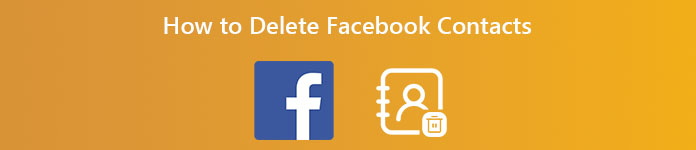
- Parte 1. Come eliminare i contatti da Facebook su iPhone
- Parte 2. Il modo migliore per eliminare i contatti di Facebook
- Parte 3. Domande frequenti su come eliminare i contatti di Facebook
Parte 1. Come eliminare i contatti da Facebook su iPhone
Facebook è un'app di social media mentre Facebook Messenger è un'app di messaggistica istantanea. Sono entrambi disponibili per iPhone ma il flusso di lavoro per eliminare i contatti di Facebook è diverso. Li spieghiamo rispettivamente di seguito.
Come eliminare i contatti di Facebook su iPhone
Una volta installata l'app Facebook sul tuo iPhone, i contatti verranno migrati automaticamente. Non è possibile trovare alcuna opzione relativa alla disattivazione dei contatti nell'app di Facebook. Tuttavia, puoi ottenerlo dalle Impostazioni iOS.
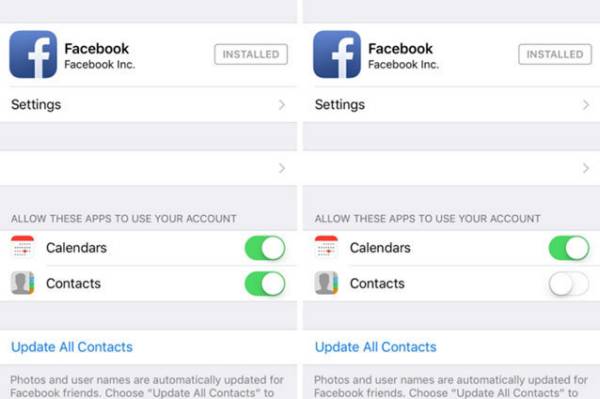

Passo 1 Esegui l'app Impostazioni dalla schermata iniziale, scorri verso il basso e tocca il Facebook entità.
Passo 2 Ora vedrai diverse opzioni sotto CONSENTI A QUESTE APP DI UTILIZZARE IL TUO ACCOUNT .
Passo 3 individuare il Contatti opzione e disattivarla. Quindi passa all'app Contatti dalla schermata iniziale e scoprirai che i contatti di Facebook sono stati eliminati dal tuo iPhone.
Nota: Anche se elimini i contatti di Facebook su iPhone, sono ancora nel tuo account. Non devi preoccuparti della perdita dei contatti.
Come eliminare i contatti da Facebook Messenger su iPhone
Sull'app Facebook Messenger, gli utenti possono eliminare i contatti dagli iPhone e impedire loro di sincronizzarsi in seguito. Tuttavia, questo può essere fatto nell'app di messaggistica istantanea ma non nelle impostazioni di iOS. Ecco i passaggi:
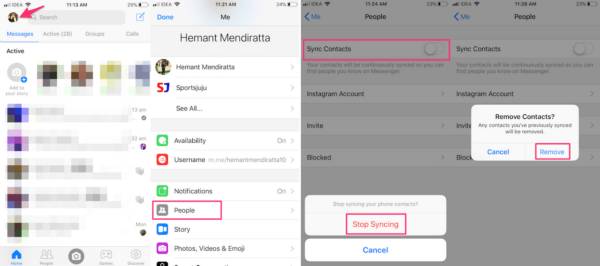
Passo 1 Avvia l'app Messenger sul tuo iPhone, tocca l'immagine del tuo profilo nella parte superiore dell'ascensore Casa scheda.
Passo 2 Premere il tasto Persone entità e disattivare l'elemento Sincronizza contatti nella schermata successiva.
Passo 3 Quando richiesto, tocca Interrompi la sincronizzazione pulsante sul messaggio popup, quindi toccare Rimuovere per confermarlo. I contatti di Facebook Messenger già sincronizzati con l'iPhone verranno eliminati.
Parte 2. Il modo migliore per eliminare i contatti di Facebook
È fastidioso trovare un singolo contatto nella lunga lista sul piccolo schermo. Tuttavia, molte persone non capiscono come eliminare i contatti di Facebook su iPhone ma mantenerli nei loro account social. Gomma per iPhone di Apeaksoft è un gestore dati per iPhone per soddisfare le tue esigenze.

4,000,000+ Download
Elimina i contatti di Facebook da iPhone con un clic.
Offri tre livelli di cancellazione per una varietà di situazioni.
Facile da usare e non richiede competenze tecniche.
Supporta iPhone 15 Pro/15/14 Pro Max/14 Pro/14 e versioni precedenti.
Come eliminare il contatto di Facebook su iPhone
Passo 1 Connetti iPhone
Avvia il miglior software di gomma per iPhone dopo averlo installato sul tuo computer. È compatibile con Windows 11/10/8/7 e Mac OS X. Quindi, collega il tuo iPhone al computer con un cavo USB. Faresti meglio a usare il cavo in dotazione con il tuo telefono. Per iOS 13 o versioni successive, inserisci il passcode per consentire la connessione.

Passo 2 Seleziona un livello di cancellazione
Premi Cancella Tutti i dati opzione sul lato sinistro e ti verranno presentati tre livelli di cancellazione, Basso, In mezzoe Alta, nel pannello di destra. Leggi attentamente la descrizione e scegli un livello appropriato. Clicca il Inizio pulsante per andare avanti.

Passo 3 Elimina i contatti di Facebook
entrare 0000 nella casella e fare clic su Cancellare pulsante una volta che sei pronto. Al termine del processo, i contatti di Facebook e altri dati verranno rimossi dal tuo iPhone.

Nota: Per evitare la perdita di dati, faresti meglio a fare un backup prima di cancellare.
Parte 3. Domande frequenti su come eliminare i contatti di Facebook
Domanda 1. Quando blocco qualcuno su Messenger cosa vedono?
Quando blocchi qualcuno solo su Messenger, è ancora nel tuo elenco ma non può inviarti messaggi o visualizzare il tuo stato online. Non riceveranno notifiche quando li blocchi.
Domanda 2. Qual è il peggiore, l'assenza di amicizia e il blocco?
La risposta è determinata dal tuo scopo. Quando blocchi qualcuno, lo annulli automaticamente dall'amicizia. Impedisce loro anche di visualizzare i tuoi post e le tue attività.
Domanda 3. Come disattivare i contatti di Facebook su iPhone?
Per disattivare, vai all'app Impostazioni, tocca Facebook e disattiva Contatti. I contatti di Facebook verranno disabilitati da iPhone.
Conclusione
Ora dovresti capire come eliminare i contatti di Facebook e Messenger sul tuo iPhone. Per i contatti di Facebook, puoi ottenerlo nell'app Impostazioni iOS, mentre l'app Messenger ti offre funzionalità relative. Apeaksoft iPhone Eraser è disponibile se intendi eliminare tutti i dati su iPhone. Altre domande relative a questo argomento? Per favore, scrivi il tuo messaggio sotto questo post.